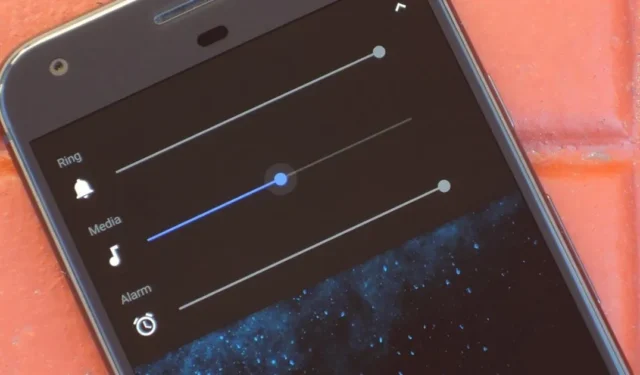
Android, selv om det er det mest brukte mobiloperativsystemet i verden, er ikke uten problemer. På grunn av dens åpen kildekode-natur, kan brukere støte på flere feil sammenlignet med iPhone-brukere. Nylig er en vanlig klage blant Android-brukere den uventede reduksjonen i volumnivåer. Hvis du har opplevd denne merkelige oppførselen med enheten din, har denne veiledningen som mål å forklare de potensielle årsakene og tilby effektive løsninger.
Forstå hvorfor Android-volumet ditt kan reduseres automatisk
Det er en myriade av grunner til at Android-enhetens volum plutselig kan falle. Dette problemet kan stamme fra maskinvarerelaterte problemer, for eksempel en funksjonsfeil volumknapp, eller programvarefeil, inkludert ødelagte filer eller motstridende programmer.
Noen Android-enheter er utviklet for å begrense volumnivået for å beskytte hørselen din ved å begrense lydutgangen til omtrent 50 %. Den hyppigste skyldige bak dette problemet har imidlertid en tendens til å være defekte volumknapper. La oss utforske effektive måter å feilsøke og løse denne irritasjonen på.
1. Start enheten på nytt
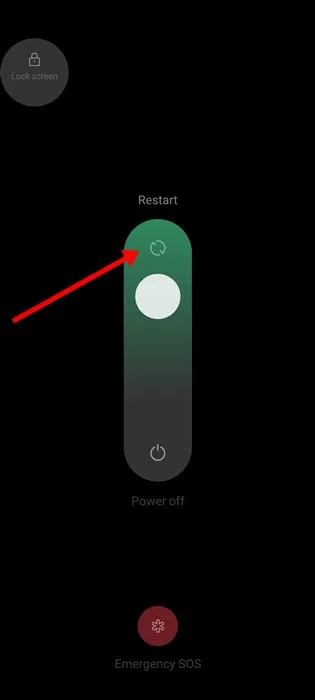
Når dette problemet oppstår for første gang, er sannsynligheten for en maskinvarefeil minimal. Det er mulig en mindre feil eller feil påvirker voluminnstillingene. Start med det enkleste trinnet: start enheten på nytt. For å starte Android-en på nytt, trykk lenge på strømknappen og velg « Start på nytt «. Når enheten starter opp igjen, test lydavspillingen for å se om problemet vedvarer.
2. Inspiser telefondekselet
Et telefondeksel som ikke passer dårlig kan utilsiktet forstyrre volumkontrollene på enheten din. Hvis dekselet ditt er for stramt eller ikke er kompatibelt med modellen din, kan det føre til at volumknappen fester seg eller aktiveres uventet. Vurder å fjerne saken midlertidig for å finne ut om det løser problemet.
3. Deaktiver Volumbegrenser
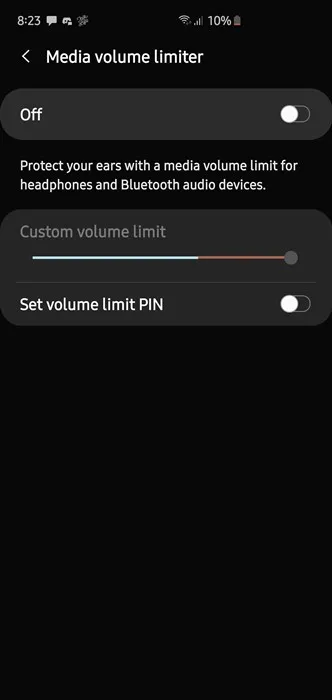
Mange Android-telefoner er utstyrt med en innebygd volumbegrenser som automatisk reduserer lydnivået når et headset kobles til. Hvis denne funksjonen forstyrrer lytteopplevelsen din, kan det være på tide å slå den av. Følg disse trinnene:
- Åpne Innstillinger- appen.
- Velg Lyd og vibrasjon .
- Trykk på menyen med tre prikker i øvre høyre hjørne og velg Medievolumbegrenser .
- Slå denne funksjonen av.
Å koble til hodesettet igjen etterpå bør tillate ubegrensede volumnivåer.
4. Se etter fastkjørte volumknapper

En vanlig årsak bak synkende volumnivåer er en fast eller skadet volumknapp. Inspiser volumknappene for å se om de sitter fast fysisk. Hvis de er skadet, bør du vurdere å få dem erstattet av en profesjonell tekniker, eller bruk tredjepartsapper for å dempe volumknappene mens du fortsetter å justere volumet gjennom innstillingene.
5. Slå av adaptiv lyd (Pixel-enheter)
Hvis du bruker en Pixel-smarttelefon, kan Adaptive Sound-funksjonen være ansvarlig for å endre lydnivåene dine. Denne funksjonen justerer lyd basert på omgivelsesstøy. For å deaktivere dette alternativet, gjør følgende:
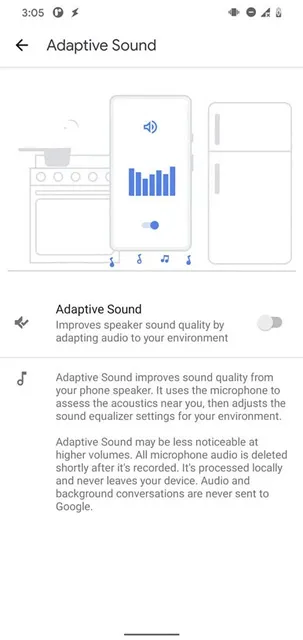
- Få tilgang til Innstillinger -appen, etterfulgt av Lyd og vibrasjon .
- Finn og trykk på Adaptive Sound .
- Slå av innstillingen.
Hvis du gjør dette, stoppes de automatiske volumjusteringene.
6. Slå av funksjonen Gradual Ring (Pixel-enheter)
Pixel-telefoner har en innstilling som i utgangspunktet vibrerer telefonen når den ringer, og øker volumet gradvis. Deaktivering av denne funksjonen kan stabilisere voluminnstillingene dine. Slik gjør du det:
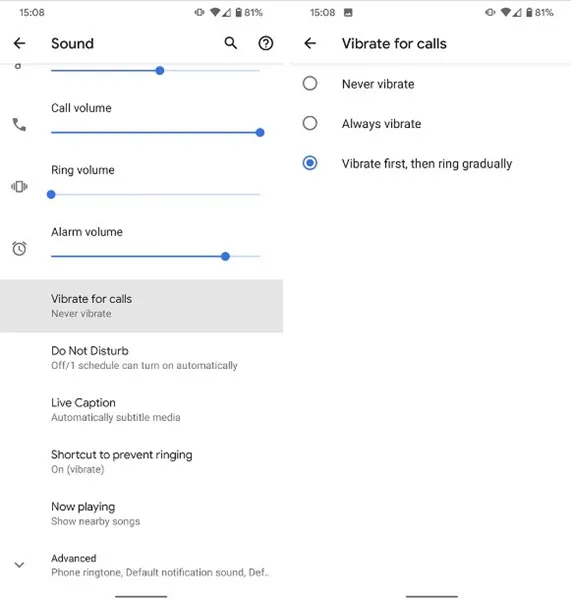
- Åpne Innstillinger .
- Naviger til Tilgjengelighet .
- Velg Vibrasjon og Haptics .
- Slå av Vibrer først, og ring deretter gradvis .
7. Fjern eventuelle problematiske apper
Noen ganger kan nylig installerte tredjepartsapplikasjoner forstyrre lydkontrollene. Hvis du har lagt til nye apper i det siste, bør du vurdere å avinstallere dem for å se om problemet løser seg selv. Bare trykk og hold på appikonet på startskjermen, og velg deretter Avinstaller .
8. Sørg for at ingen Bluetooth-enheter er tilkoblet
Android-smarttelefonen din er laget for å redusere volumet når den er koblet til Bluetooth-enheter eller kablede hodetelefoner av sikkerhetsgrunner. Det er viktig å manuelt justere volumet etter at du har koblet til en ekstern lydenhet, da dette kan føre til forvirring om volumet til telefonen din.
9. Start opp i sikkermodus
Android-enheter inkluderer en sikker modus som midlertidig deaktiverer tredjepartsapper. Hvis volumet oppfører seg normalt i denne modusen, er sjansen stor for at en nylig installert app er årsaken til problemet. Deaktiver eller avinstaller hver app inntil du finner gjerningsmannen.
10. Hold Android-en din oppdatert
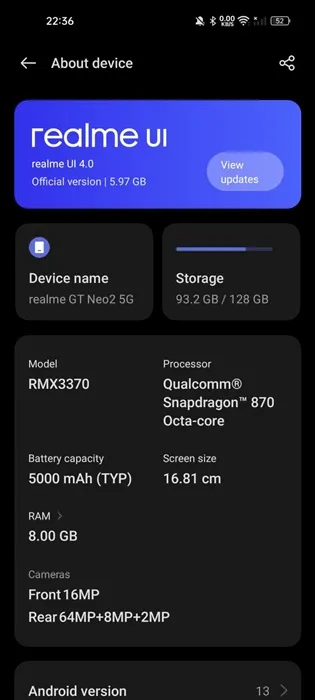
Selv om volumproblemer kanskje ikke er direkte knyttet til programvareoppdateringer, vil det å holde enhetens operativsystem oppdatert sikre at du drar nytte av de siste rettelsene og forbedringene. Gå over til Innstillinger > Om telefon for å se etter tilgjengelige oppdateringer.
11. Utfør en fabrikktilbakestilling
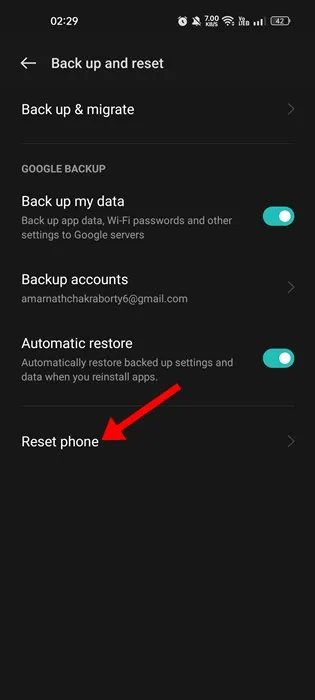
Noen ganger kan skadelig programvare eller endrede innstillinger føre til vedvarende volumproblemer. Hvis andre feilsøkingstrinn ikke har løst problemet, kan det være nødvendig med en tilbakestilling av fabrikken. Dette vil gjenopprette enheten til dens opprinnelige tilstand, og slette alle apper og personlige innstillinger, så sørg for at du sikkerhetskopierer dataene dine før du fortsetter.
12. Rådfør deg med profesjonell støtte
Hvis du ikke klarer å løse problemet selvstendig, kan det være på tide å kontakte enhetens produsent eller lokale servicesenter. De kan diagnostisere maskinvareproblemer, for eksempel problemer med lydkortet eller andre kritiske komponenter. Hvis enheten din er dekket av garantien, kan reparasjon eller erstatning være tilgjengelig uten kostnad for deg.
Disse strategiene skal hjelpe deg med å overvinne det vanlige problemet med at volumet uventet synker på Android-enheter. Hvis du har ytterligere spørsmål eller trenger ytterligere hjelp, legg gjerne igjen en kommentar nedenfor. I tillegg, hvis denne veiledningen har vist seg nyttig, ikke nøl med å dele den med andre!




Legg att eit svar